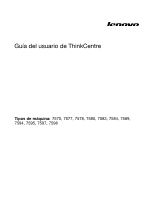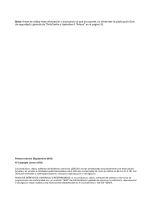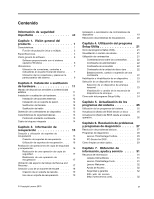Lenovo ThinkCentre M70z Spanish (User guide)
Lenovo ThinkCentre M70z Manual
 |
View all Lenovo ThinkCentre M70z manuals
Add to My Manuals
Save this manual to your list of manuals |
Lenovo ThinkCentre M70z manual content summary:
- Lenovo ThinkCentre M70z | Spanish (User guide) - Page 1
Guía del usuario de ThinkCentre Tipos de máquina: 7570, 7577, 7578, 7580, 7583, 7584, 7589, 7594, 7595, 7597, 7598 - Lenovo ThinkCentre M70z | Spanish (User guide) - Page 2
- Lenovo ThinkCentre M70z | Spanish (User guide) - Page 3
Guía del usuario de ThinkCentre Tipos de máquina: 7570, 7577, 7578, 7580, 7583, 7584, 7589, 7594, 7595, 7597, 7598 - Lenovo ThinkCentre M70z | Spanish (User guide) - Page 4
leer la publicación Guía de seguridad y garantía de ThinkCentre y Apéndice A "Avisos" en la página 35. Primera edición (Septiembre 2010) © Copyright Lenovo 2010. Los productos, datos, software del sistema y servicios LENOVO se han desarrollado exclusivamente con financiación privada y se venden - Lenovo ThinkCentre M70z | Spanish (User guide) - Page 5
software 6 Software proporcionado con el sistema operativo Windows 6 Ubicaciones 7 Ubicación de conectores, BIOS desde el sistema operativo 26 Capítulo 6. Resolución de problemas y programas de diagnóstico . . . . . 27 Resolución de problemas básicos 27 Programas de diagnóstico 28 Lenovo - Lenovo ThinkCentre M70z | Spanish (User guide) - Page 6
éndice A. Avisos 35 Aviso sobre la salida de televisión 36 Marca CE (Conformidad europea 36 Marcas registradas 36 Índice 37 vi Guía del usuario de ThinkCentre - Lenovo ThinkCentre M70z | Spanish (User guide) - Page 7
de daños personales o daños en el producto. Si ya no dispone de una copia de la Guía de seguridad y garantía de ThinkCentre, puede obtener una versión en formato PDF (Portable Document Format) en el sitio web de soporte de Lenovo® en: http://www.lenovo.com/support © Copyright Lenovo 2010 vii - Lenovo ThinkCentre M70z | Spanish (User guide) - Page 8
viii Guía del usuario de ThinkCentre - Lenovo ThinkCentre M70z | Spanish (User guide) - Page 9
En este capítulo se proporciona información sobre las características del sistema, las especificaciones, los programas de software proporcionados por Lenovo y las ubicaciones de los conectores. Este capítulo contiene los siguientes temas: • "Características" en la página 1: En este apartado se - Lenovo ThinkCentre M70z | Spanish (User guide) - Page 10
Altavoces internos Conectividad Controlador Ethernet integrado a 10/100/1000 Mbps Funciones de gestión Arranque de encendido automático • Desktop Management Interface (DMI) • Intel Active (BIOS) System Management (SM) y software SM • Wake on LAN • Instrumental de administración de Windows ThinkCentre - Lenovo ThinkCentre M70z | Spanish (User guide) - Page 11
operativo preinstalado El sistema tiene preinstalado el sistema operativo Microsoft® Windows® 7. Sistemas operativos certificados o con compatibilidad comprobada1 (varía aquí. Después de la publicación de este manual, puede que Lenovo determine que otros sistemas operativos son compatibles con el - Lenovo ThinkCentre M70z | Spanish (User guide) - Page 12
Windows 7 Ultimate Windows 7 Starter Función de pulsación única o múltiple Función de pulsación única o múltiple Función de pulsación única o múltiple Pulsación única Especificaciones Este apartado incluye una lista con las especificaciones físicas del sistema. 4 Guía del usuario de ThinkCentre - Lenovo ThinkCentre M70z | Spanish (User guide) - Page 13
a 95º F) Detenido: de -20° a 60° C (-4° a 140° F) (con paquete) • Humedad: En funcionamiento: 20% a 80% (10% por hora, sin condensación) Detenido: 20% a 80% (10% por hora, sin condensación) • Altitud: En funcionamiento: de -50 a 10.000 pies (de -15,2 a 3.048 m) Detenido: de -50 a 35.000 pies (de -15 - Lenovo ThinkCentre M70z | Spanish (User guide) - Page 14
Lenovo. Software proporcionado con el sistema operativo Windows Windows. Software proporcionado por Lenovo Lenovo Lenovo ThinkVantage Tools El programa Lenovo Windows. Nota: Si el icono de Mejoras en copia de seguridad y restauración del programa Lenovo ➙ Lenovo ThinkVantage Lenovo ThinkVantage Tools, - Lenovo ThinkCentre M70z | Spanish (User guide) - Page 15
instalación, se activará el icono de Depósito de contraseñas. Power Manager El programa Power Manager permite gestionar la energía del sistema ThinkCentre® de forma cómoda, flexible y completa. Mediante el programa Power Manager, puede ajustar los valores relacionados con la energía para obtener el - Lenovo ThinkCentre M70z | Spanish (User guide) - Page 16
de disco duro 7 Indicador de actividad de Bluetooth 8 Indicador de actividad inalámbrica 9 Menu/Intro 10 Control de brillo /derecha 11 Control configuración de imagen /izquierda 12 Control de modalidad de monitor / modalidad de sistema y modalidad de monitor. 8 Guía del usuario de ThinkCentre - Lenovo ThinkCentre M70z | Spanish (User guide) - Page 17
1 Lector de tarjetas (disponible en algunos modelos) 2 Conectores USB (2) 3 Unidad óptica delgada 8 Conector de teclado PS/2 (disponible en algunos modelos) 9 Conector del cable de alimentación 10 Conector Ethernet Capítulo 1. Visión general del producto 9 - Lenovo ThinkCentre M70z | Spanish (User guide) - Page 18
u otros dispositivos que utilicen un conector DisplayPort. Se utiliza para conectar un cable Ethernet para una LAN (red de área local). Nota: Para utilizar el sistema dentro de los límites establecidos por forma que puede usar el sistema en modalidad de monitor. 10 Guía del usuario de ThinkCentre - Lenovo ThinkCentre M70z | Spanish (User guide) - Page 19
ítulo 7 "Obtención de información, ayuda y servicio" en la página 31 para obtener información sobre ayuda, servicio y asistencia técnica de los productos Lenovo. Este capítulo contiene los siguientes temas: • "Manejo de dispositivos sensibles a la electricidad estática" en la página 11 • "Instalaci - Lenovo ThinkCentre M70z | Spanish (User guide) - Page 20
las siguientes especificaciones: diámetro x paso x longitud: 4 mm × 0,7 mm × 10 mm (0,16 × 0,03 × 0,39 pulgadas) Nota: Al instalar un soporte de pared publicación Guía de seguridad y garantía de ThinkCentre, vaya a: http://www.lenovo.com/support En este apartado se proporcionan las instrucciones para - Lenovo ThinkCentre M70z | Spanish (User guide) - Page 21
proporcionada con el sistema. Para obtener una copia de la publicación Guía de seguridad y garantía de ThinkCentre, vaya a: http://www.lenovo.com/support En este apartado se proporcionan las instrucciones para sustituir el ratón. Para sustituir el ratón, siga estos pasos: 1. Extraiga todos - Lenovo ThinkCentre M70z | Spanish (User guide) - Page 22
14. Éste es el mismo tipo de bloqueo que utilizan muchos sistemas portátiles. Puede solicitar un cable de bloqueo integrado a Lenovo buscando Kensington en: http://www.lenovo.com/support Nota: Asegúrese de que el cable de bloqueo integrado que ha instalado no interfiera con otros cables del sistema - Lenovo ThinkCentre M70z | Spanish (User guide) - Page 23
de Mejoras en copia de seguridad y restauración del programa Lenovo ThinkVantage Tools está atenuado, indica que debe instalar el programa contener un soporte de arranque y un soporte de datos. La licencia de Microsoft Windows le permite crear sólo un soporte de datos, por lo que es importante que - Lenovo ThinkCentre M70z | Spanish (User guide) - Page 24
almacenamiento USB externos. Para crear soportes de recuperación en el sistema operativo Windows 7, pulse Inicio ➙ Todos los programas ➙ Lenovo ThinkVantage Tools ➙ Discos de recuperación de los valores de fábrica. (se requiere una unidad óptica para esta opción) 16 Guía del usuario de ThinkCentre - Lenovo ThinkCentre M70z | Spanish (User guide) - Page 25
una operación de copia de seguridad con el programa Rescue and Recovery en el sistema operativo Windows 7, haga lo siguiente: 1. En el escritorio de Windows, pulse Inicio ➙ Todos los programas ➙ Lenovo ThinkVantage Tools ➙ Mejoras en copia de seguridad y restauración. Se abre el programa Rescue and - Lenovo ThinkCentre M70z | Spanish (User guide) - Page 26
recuperación. Si es posible, haga copias de los archivos importantes. Si no puede iniciar el sistema operativo Windows, puede utilizar la característica de rescate de archivos del espacio de trabajo de Rescue and Recovery varían en función del sistema operativo. 18 Guía del usuario de ThinkCentre - Lenovo ThinkCentre M70z | Spanish (User guide) - Page 27
sobre cómo crear un soporte en el sistema operativo Windows 7. Para crear un soporte de rescate en el sistema operativo Windows 7, realice lo siguiente: 1. En el escritorio de Windows, pulse Inicio ➙ Todos los programas ➙ Lenovo ThinkVantage Tools ➙ Mejoras en copia de seguridad y restauración. Se - Lenovo ThinkCentre M70z | Spanish (User guide) - Page 28
DRIVERS. Los controladores de dispositivo más recientes para dispositivos instalados de fábrica también están disponibles en: http://www.lenovo.com/support acceder al espacio de trabajo de Rescue and Recovery o al entorno Windows desde el soporte de rescate o un soporte de recuperación, es ThinkCentre - Lenovo ThinkCentre M70z | Spanish (User guide) - Page 29
no autorizado al sistema y sus datos. Las siguientes opciones están disponibles para ayudarle a establecer una contraseña de administrador, encendido o disco duro: • Set Administrator Password • Set Power-On Password • Hard Disk Password © Copyright Lenovo 2010 21 - Lenovo ThinkCentre M70z | Spanish (User guide) - Page 30
administrador. Contraseña de encendido Después de establecer una contraseña de encendido mediante la opción Set Power-On Password, se muestra una solicitud de contraseña cada vez que enciende el sistema. El sistema del programa Setup Utility" en la página 21. 22 Guía del usuario de ThinkCentre - Lenovo ThinkCentre M70z | Spanish (User guide) - Page 31
Desde el menú principal del programa Setup Utility, seleccione Security. 3. Según el tipo de contraseña, seleccione Set Administrator Password, Set Power-On Password o Hard Disk Password. 4. Siga las instrucciones que aparecen en pantalla para establecer, cambiar o suprimir una contraseña. Nota: Se - Lenovo ThinkCentre M70z | Spanish (User guide) - Page 32
valores, seleccione Exit ➙ Discard Changes and Exit. • Si desea volver a los valores predeterminados, pulse F9 o seleccione Exit ➙ Load Optimal Defaults. 24 Guía del usuario de ThinkCentre - Lenovo ThinkCentre M70z | Spanish (User guide) - Page 33
las actualizaciones del programa de sistema para crear un disco de actualización de programas del sistema. Vaya a: http://www.lenovo.com/support Para actualizar (flash) el BIOS desde un disco, haga lo siguiente: 1. Apague el sistema. 2. Pulse y suelte repetidamente la tecla F12 mientras enciende el - Lenovo ThinkCentre M70z | Spanish (User guide) - Page 34
siguiente: 1. Vaya a http://www.lenovo.com/support. 2. Haga lo siguiente para localizar los archivos descargables correspondientes a su tipo de máquina: a. En el campo Enter a product number, escriba el tipo de máquina y pulse Go. b. Pulse Downloads and drivers. c. Seleccione BIOS en el recuadro de - Lenovo ThinkCentre M70z | Spanish (User guide) - Page 35
obtener los últimos números de teléfono de servicio y soporte y una versión en formato PDF de la Guía de seguridad y garantía de ThinkCentre del sitio web de soporte de Lenovo en: http://www.lenovo.com/support Síntoma El sistema no arranca al pulsar el interruptor de alimentación. La pantalla del - Lenovo ThinkCentre M70z | Spanish (User guide) - Page 36
su sistema ejecuta el sistema operativo Windows. Notas: 1. También puede descargarse el programa de diagnóstico PC-Doctor for DOS desde: http://www.lenovo.com/support. Consulte "PC-Doctor for a mano cuando hable con el representante del soporte técnico de Lenovo. 28 Guía del usuario de ThinkCentre - Lenovo ThinkCentre M70z | Spanish (User guide) - Page 37
la última versión del programa de diagnóstico PC-Doctor for DOS desde http://www.lenovo.com/support. El programa de diagnóstico PC-Doctor for DOS se ejecuta de modo independiente al sistema operativo Windows. Utilice el programa de diagnóstico PC-Doctor for DOS si no logra iniciar el sistema - Lenovo ThinkCentre M70z | Spanish (User guide) - Page 38
para determinar los cambios en la posición del ratón. 5. Vuelva a conectar al sistema el cable del ratón. 6. Encienda el sistema. 30 Guía del usuario de ThinkCentre - Lenovo ThinkCentre M70z | Spanish (User guide) - Page 39
Guía de usuario de ThinkCentre, en la que se proporciona de Lenovo en: http://www.lenovo.com/support Notas: 1. La publicación está en formato PDF. Lenovo ThinkVantage Toolbox • Password Manager • Power Manager • Product Recovery • Rescue and Recovery • System Update Para acceder al programa Lenovo - Lenovo ThinkCentre M70z | Spanish (User guide) - Page 40
ón Access Help en el sistema operativo Windows 7, pulse Inicio ➙ Ayuda y soporte técnico ➙ Lenovo Access Help. Después de abrir el PDF de la Guía de seguridad y garantía de ThinkCentre del sitio web de soporte de Lenovo en: http://www.lenovo.com/support Antes de utilizar la información de este manual - Lenovo ThinkCentre M70z | Spanish (User guide) - Page 41
por Lenovo o que no tengan garantía de Lenovo • Identificación del origen de los problemas de software • Configuración del BIOS como Lenovo para su país o zona geográfica, vaya a http://www.lenovo.com/support y pulse Support phone list o consulte la Guía de seguridad y garantía de ThinkCentre - Lenovo ThinkCentre M70z | Spanish (User guide) - Page 42
lenovo.com/support, pulse Warranty y siga las instrucciones en pantalla. Para obtener asistencia técnica para la instalación (o cuestiones relacionadas) de los Service Packs del producto Microsoft Windows , vaya a la página web de Lenovo en: http://www.lenovo.com 34 Guía del usuario de ThinkCentre - Lenovo ThinkCentre M70z | Spanish (User guide) - Page 43
licencia sobre dichas patentes. Puede enviar consultas sobre licencias, por escrito, a: Lenovo (United States), Inc. 1009 Think Place - Building One Morrisville, NC 27560 EE.UU. Atención: Lenovo Director of Licensing LENOVO PROPORCIONA ESTA PUBLICACIÓN "TAL CUAL" SIN NINGÚN TIPO DE GARANTÍA, EXPL - Lenovo ThinkCentre M70z | Spanish (User guide) - Page 44
. Marca CE (Conformidad europea) Marcas registradas Lenovo, el logotipo de Lenovo, Personal System/2, PS/2, Rescue and Recovery, ThinkCentre y ThinkVantage son marcas registradas de Lenovo en los Estados Unidos o en otros países. Microsoft y Windows son marcas registradas del grupo de empresas - Lenovo ThinkCentre M70z | Spanish (User guide) - Page 45
Lenovo 33 conector 10 Conector de entrada VGA 10 conector de micrófono 10 conector de ratón 10 Conector de salida DisplayPort 10 conector de teclado 10 conector Ethernet 10 Conector USB 10 encendido 22 Ethernet 2 expansión 2 F flash del BIOS 25 frontales conectores, controles, indicadores 7 fuente de - Lenovo ThinkCentre M70z | Spanish (User guide) - Page 46
protección con contraseña 13 puerto serie 10 R ratón sustituir 13 recuperación operaciones, diagnóstico 27 38 Guía del usuario de ThinkCentre S salir, programa Setup Utility 24 seguridad vii ón 2 programas 25 sitio web de Lenovo 32 sitio web, Lenovo 32 software recuperar 15 software antivirus 7 - Lenovo ThinkCentre M70z | Spanish (User guide) - Page 47
- Lenovo ThinkCentre M70z | Spanish (User guide) - Page 48
Número de pieza: 0A22563 Printed in USA (1P) P/N: 0A22563 *0A22563*
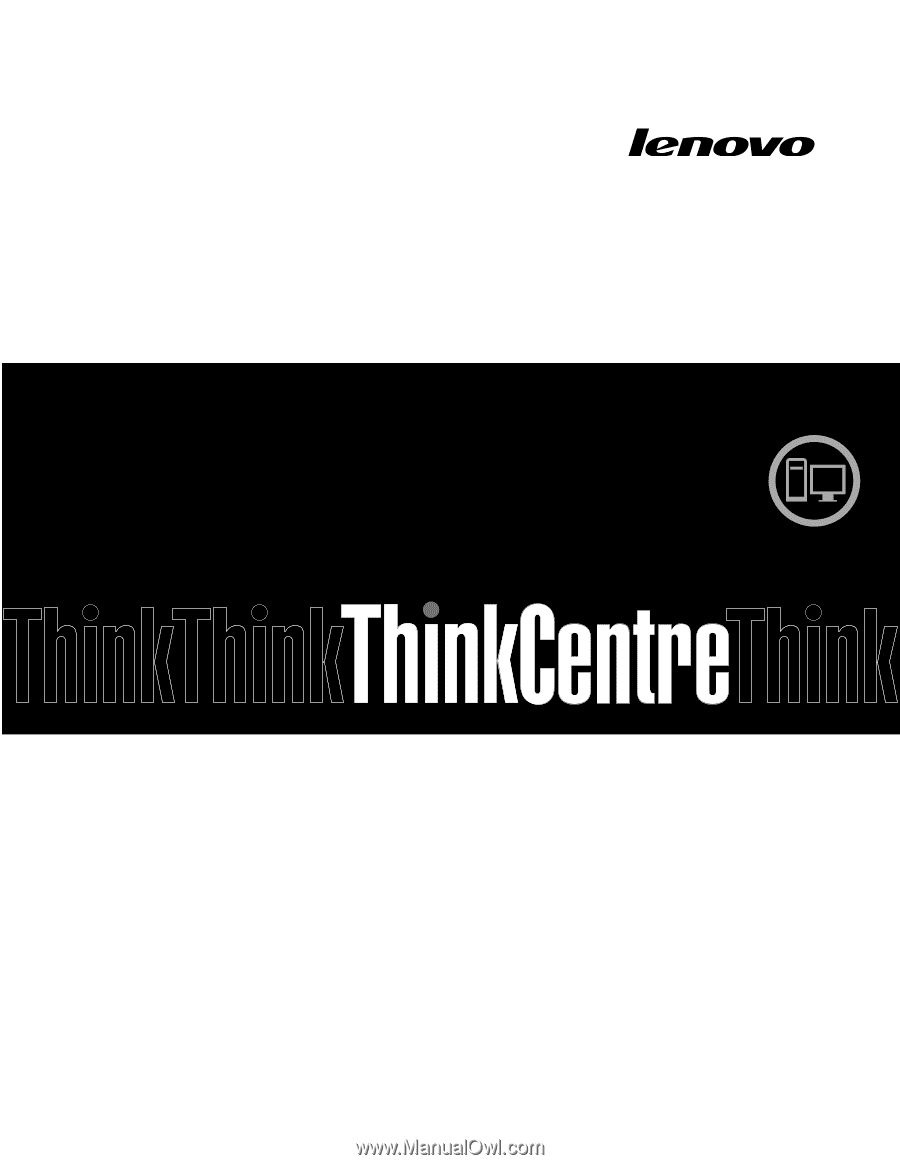
Guía del usuario de ThinkCentre
Tipos de máquina:
7570, 7577, 7578, 7580, 7583, 7584, 7589, 7594,
7595, 7597, 7598